
Det uklare LED-meddelelseslys på din smartphone kan gøre meget mere, end det ser ud til. Fra skiftende farve til at tilpasse blinkfrekvensen er der forskellige måder, hvorpå du kan tilpasse dine LED-meddelelser til dine præferencer.
Alt du behøver er en app og en vis kreativitet. Sådan ændrer du din Android-telefon 7 Ting, din næste Android-telefon skal have 7 ting, din næste Android-telefon skal have Hvordan ved du, hvad du skal kigge efter, når du handler efter en ny smartphone? Bare rolig! Følg denne vejledning, og du vil være god at gå. Læs mere 's LED-meddelelseslys, der passer til dine behov.
1. Download en LED Notification App
Der er en række apps, både gratis og betalt, som du kan bruge til at ændre dine indstillinger for meddelelseslysindstillinger.
Der er nogle få større apps i denne niche kategori i Google Play Butik, den bedste gratis app er helt klart Light Manager - LED Settings . Det tilbyder nogle af de bedste funktioner og minimal reklame. Nogle andre apps kræver, at du ser en annonce eller opgraderer til premium versionen, før du endda kan tilføje en brugerdefineret profil.
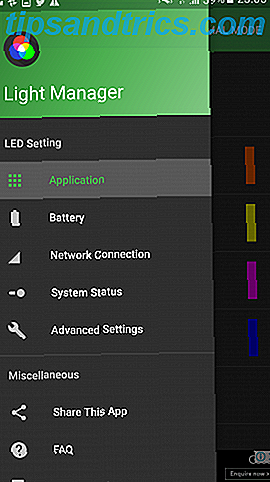
Men med Light Manager kan du tilpasse dine nuværende meddelelsesprofiler, tilføje LED-meddelelser til alle dine installerede apps og vælge forskellige tilstande.
Det skal fungere for meddelelser fra en tredjepartsapp, ikke kun apps på systemniveau som tekstbeskeder eller ubesvarede opkald. I mellemtiden betyder de forskellige tilstande (Normal, Alternerende og Skærm), at du har kontrol over, hvor mange meddelelser der kan vises via LED'en eller skærmen.
Når du har installeret din LED-tilpasningsapp, kan du starte den nødvendige opsætning.
Download: Light Manager - LED-indstillinger (gratis)
2. Giv de relevante tilladelser
For at tilpasse dine Android-underretninger Sådan får du vist din fortegnelseshistorik på Android Sådan får du vist din anmeldelseshistorik på Android Vi har alle gjort det: En meddelelse blinker på din telefon, men før du har haft en chance for at læse den, du har ved et uheld slået det væk. Det er væk for evigt. Eller er det? Læs mere, appen vil kræve de rigtige tilladelser. Ud over de tilladelser, der er givet ved download af appen, skal du også manuelt give adgang til app-besked.
Når du åbner Light Manager, beder appen dig om at gøre dette. Du skal blot aktivere appen i din Android-underretningsmenu.

Hvis der er apps, der kolliderer med disse tilladelser, vil Light Manager også bede dig om at deaktivere den relevante apps LED-meddelelser. Dette viste sig at være tilfældet med Whatsapp.
Det gør det dog nemt nok, med Light Manager giver dig den rigtige menu navigation, der følger. For Whatsapp skal du blot gå til Indstillinger> Notifikationer og derefter ændre "Lys" indstillingen til "Off".

Når du har gjort det for de relevante apps, kan du få til at tilpasse dine LED-meddelelser.
3. Tilpas ledige App LED-indstillinger
Light Manager og lignende apps har allerede indlæst visse forudprogrammerede apps og indstillinger. Disse omfatter basisindstillinger, som er standard med enhver Android-enhed.
Blandt disse finder du den typiske grønne "batteriladede" LED, en rød LED, der vises, mens din telefon oplader, og den blinkende røde LED for, når du har et lavt batteri.

I appen kan du justere disse forudindstillede profiler. Specielt i Light Manager kan du justere, hvilke profiler der er aktiveret, flashfrekvensen, LED-farven og prioriteringen af meddelelsen. Du kan endda lave kontaktspecifikke meddelelser, som f.eks. At have et blåt lys til et ubesvaret opkald, men et grønt lys til et ubesvaret opkald fra din mor.

4. Tilføj dine foretrukne apps
Det bedste ved at have en app som denne er evnen til at tilføje brugerdefinerede meddelelser til apps. Sådan gemmer du underretninger i Android og sæt påmindelser for dem. Sådan gemmer du underretninger i Android og sæt påmindelser til dem. Gå aldrig glip af en anmeldelse igen ved hjælp af en af disse apps. Læs mere, som du specifikt vil medtage. Det kan være irriterende, hvis nogle af dine apps viser LED-meddelelser, mens andre ikke gør det.
Men evnen til at tilføje dine egne apps betyder, at du kan have beskeder til de platforme, du altid bruger.

Ligesom de forudindstillede profiler indeholder dine unikke profiler i Light Manager indstillinger som flashfrekvens, LED-farve og prioritet.
Du kan justere LED-farven enten ved at vælge en af appen opkaldt (f.eks. "Cyan" eller "Lilla") eller ved at bruge en skyder til at vælge nuance og skygge af din anmeldelse. Du kan også indtaste hexakoden for den farve du ønsker.

5. Sørg for at gennemføre en test
Når du har valgt indstillinger for en app, kan du køre en test i Light Manager for at kontrollere, at meddelelsen fungerer. Du kan også bruge testtilstanden til at kontrollere, at du er tilfreds med den farve- og flashfrekvens, du har valgt til din meddelelse.
Det betyder, at du ikke skal sende dig selv testmeddelelser via forskellige apps for at kontrollere, at dine indstillinger er blevet aktiveret.

Selvfølgelig kan du gøre dette, hvis du virkelig vil være grundig. Bare udløs en anmeldelse i en app, du har tilføjet til Light Manager, eller vent på, at en kommer igennem alene og hold øje med LED'en.
Hvordan tilpasser du din enhed?
Ændring af LED-indstillingerne til din anmeldelse er kun en af mange måder, som du kan tilpasse din Android-enhed Hurtigt adgang til apps og genveje med brugerdefinerede gestus til Android Få hurtig adgang til apps og genveje med brugerdefinerede gestus til Android Gesture controls gør det super nemt at navigere hurtigt rundt din Android-enhed. Læs mere . Faktisk kan apps som disse betyde, at du kan ændre Android uden endda rooting 7 Avancerede Android Hacks, der ikke behøver Root 7 Advanced Android Hacks, der ikke behøver rod Du behøver ikke at rod din telefon for at få nogle fantastiske tilpasninger. Læs mere din enhed.
Selvfølgelig er der også Android-tilpasningsværktøjer. 10 Fantastiske Android-tilpasninger, der er værd at dræbe for 10 fantastiske Android-tilpasninger, der er værd at rooting for. Har du ikke rodfæstet din enhed endnu? Når du først har kigget på alle disse fantastiske rodfritiske tilpasninger, kan du ændre dit sind. Læs mere, der er værd at roden.
Hvad er nogle brugerdefinerede værktøjer, som du finder nyttige til din enhed? Lad os vide i kommentarerne nedenfor!



